Yamaha BD-S473 Manual
Læs gratis den danske manual til Yamaha BD-S473 (288 sider) i kategorien Blu-Ray Disc-afspiller. Denne vejledning er vurderet som hjælpsom af 13 personer og har en gennemsnitlig bedømmelse på 4.1 stjerner ud af 7 anmeldelser.
Har du et spørgsmål om Yamaha BD-S473, eller vil du spørge andre brugere om produktet?

Produkt Specifikationer
| Mærke: | Yamaha |
| Kategori: | Blu-Ray Disc-afspiller |
| Model: | BD-S473 |
Har du brug for hjælp?
Hvis du har brug for hjælp til Yamaha BD-S473 stil et spørgsmål nedenfor, og andre brugere vil svare dig
Blu-Ray Disc-afspiller Yamaha Manualer
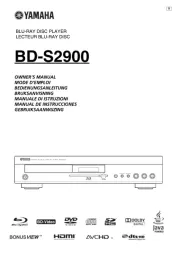

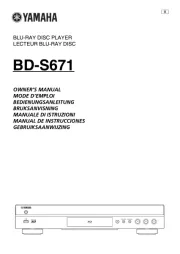


Blu-Ray Disc-afspiller Manualer
- Samsung
- Technika
- Magnavox
- Funai
- Panasonic
- Sony
- Sherwood
- Toshiba
- Peaq
- Hualu
- Kenwood
- NAD
- Oppo
- Arcam
- Pioneer
Nyeste Blu-Ray Disc-afspiller Manualer









